Samouczek: tworzenie modułu równoważenia obciążenia bramy przy użyciu witryny Azure Portal
Usługa Azure Load Balancer składa się z jednostek SKU w warstwie Standardowa, Podstawowa i Brama. Moduł równoważenia obciążenia bramy jest używany do przezroczystego wstawiania wirtualnych urządzeń sieciowych (WUS). Użyj modułu równoważenia obciążenia bramy w scenariuszach wymagających wysokiej wydajności i wysokiej skalowalności urządzeń WUS.
Z tego samouczka dowiesz się, jak wykonywać następujące czynności:
- Utwórz sieć wirtualną.
- Utwórz sieciowa grupa zabezpieczeń.
- Utwórz moduł równoważenia obciążenia bramy.
- Łączenie frontonu modułu równoważenia obciążenia z modułem równoważenia obciążenia bramy.
Wymagania wstępne
- Konto platformy Azure z aktywną subskrypcją. Utwórz konto bezpłatnie.
- Istniejąca publiczna jednostka SKU w warstwie Standardowa azure Load Balancer. Aby uzyskać więcej informacji na temat tworzenia modułu równoważenia obciążenia, zobacz Tworzenie publicznego modułu równoważenia obciążenia przy użyciu witryny Azure Portal.
- Na potrzeby tego samouczka moduł równoważenia obciążenia w przykładach nosi nazwę load-balancer.
- Maszyna wirtualna lub wirtualne urządzenie sieciowe do testowania.
Logowanie się do platformy Azure
Zaloguj się w witrynie Azure Portal.
Tworzenie sieci wirtualnej i hosta bastionu
Poniższa procedura tworzy sieć wirtualną z podsiecią zasobów, podsiecią usługi Azure Bastion i hostem usługi Azure Bastion.
Ważne
Ceny godzinowe zaczynają się od momentu wdrożenia usługi Bastion, niezależnie od użycia danych wychodzących. Aby uzyskać więcej informacji, zobacz Cennik i jednostki SKU. Jeśli wdrażasz usługę Bastion w ramach samouczka lub testu, zalecamy usunięcie tego zasobu po zakończeniu korzystania z niego.
W portalu wyszukaj i wybierz pozycję Sieci wirtualne.
Na stronie Sieci wirtualne wybierz pozycję + Utwórz.
Na karcie Podstawy tworzenia sieci wirtualnej wprowadź lub wybierz następujące informacje:
Ustawienie Wartość Szczegóły projektu Subskrypcja Wybierz subskrypcję. Grupa zasobów Wybierz pozycjęUtwórz nowy.
Wprowadź ciąg load-balancer-rg w polu Nazwa.
Wybierz przycisk OK.Szczegóły wystąpienia Nazwisko Wprowadź wartość lb-vnet. Region (Region) Wybierz pozycję Wschodnie stany USA. 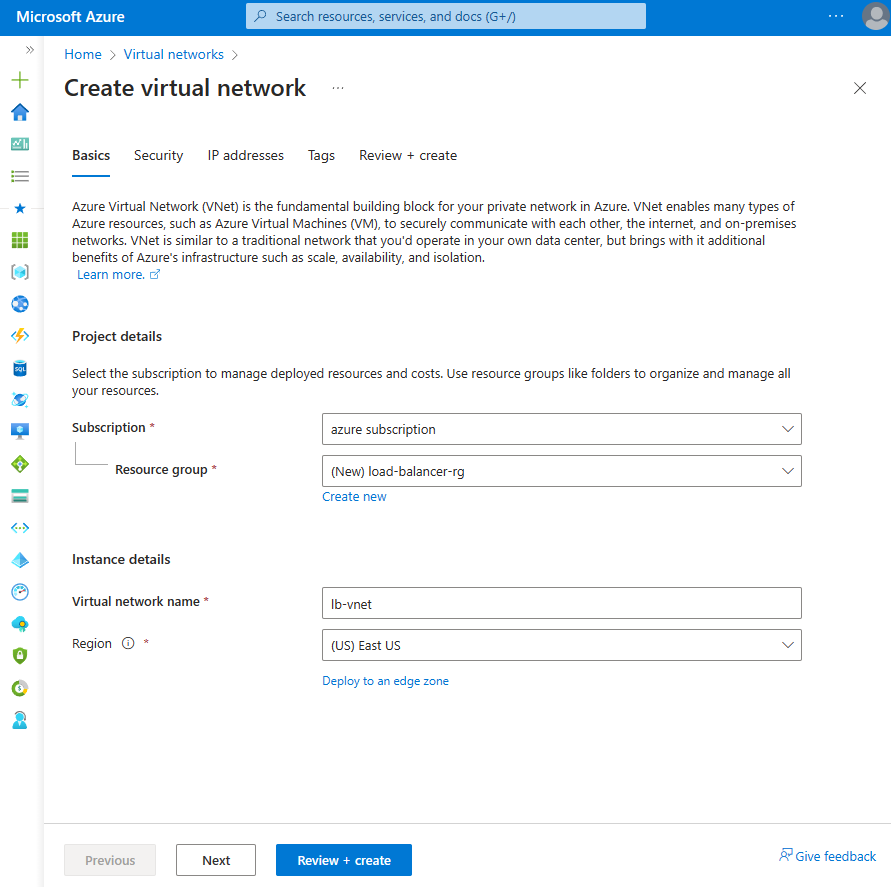
Wybierz kartę Zabezpieczenia lub przycisk Dalej w dolnej części strony.
W obszarze Azure Bastion wprowadź lub wybierz następujące informacje:
Ustawienie Wartość Azure Bastion Włączanie usługi Azure Bastion Zaznacz pole wyboru. Nazwa hosta usługi Azure Bastion Wprowadź wartość lb-bastion. Publiczny adres IP usługi Azure Bastion Wybierz pozycjęUtwórz nowy.
Wprowadź wartość lb-bastion-ip w polu Nazwa.
Wybierz przycisk OK.Wybierz kartę Adresy IP lub Dalej w dolnej części strony.
Na stronie Tworzenie sieci wirtualnej wprowadź lub wybierz następujące informacje:
Ustawienie Wartość Dodawanie przestrzeni adresowej IPv4 Przestrzeń adresowa IPv4 Wprowadź 10.0.0.0/16 (65 356 adresów). Podsieci Wybierz domyślny link podsieci, aby edytować. Szablon podsieci Pozostaw wartość domyślną Domyślna. Nazwisko Wprowadź wartość backend-subnet. Adres początkowy Wprowadź wartość 10.0.0.0. Rozmiar podsieci Wprowadź /24(256 adresów). Bezpieczeństwo Brama translatora adresów sieciowych Wybierz pozycję lb-nat-gateway. 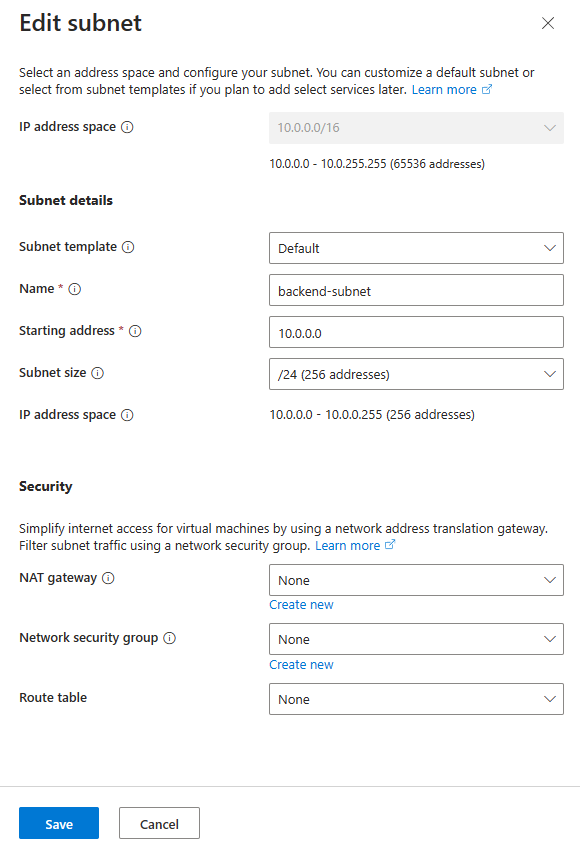
Wybierz pozycję Zapisz.
Wybierz pozycję Przejrzyj i utwórz w dolnej części ekranu, a po zakończeniu walidacji wybierz pozycję Utwórz.
Tworzenie sieciowej grupy zabezpieczeń
Użyj poniższego przykładu, aby utworzyć sieciową grupę zabezpieczeń. Reguły sieciowej grupy zabezpieczeń wymagane dla ruchu sieciowego w utworzonej wcześniej sieci wirtualnej są konfigurowane.
W polu wyszukiwania w górnej części portalu wprowadź wartość Zabezpieczenia sieciowe. Wybierz pozycję Sieciowe grupy zabezpieczeń w wynikach wyszukiwania.
Wybierz + Utwórz.
Na karcie Podstawy w obszarze Tworzenie sieciowej grupy zabezpieczeń wprowadź lub wybierz następujące informacje:
Ustawienie Wartość Szczegóły projektu Subskrypcja Wybierz subskrypcję. Grupa zasobów Wybierz pozycję load-balancer-rg Szczegóły wystąpienia Nazwisko Wprowadź *lb-nsg-R. Region (Region) Wybierz pozycję Wschodnie stany USA. Wybierz kartę Przeglądanie + tworzenie lub wybierz przycisk Przejrzyj i utwórz .
Wybierz pozycję Utwórz.
W polu wyszukiwania w górnej części portalu wprowadź wartość Zabezpieczenia sieciowe. Wybierz pozycję Sieciowe grupy zabezpieczeń w wynikach wyszukiwania.
Wybierz pozycję *lb-nsg-R.
Wybierz pozycję Reguły zabezpieczeń dla ruchu przychodzącego w Ustawienia w *lb-nsg-R.
Wybierz + Dodaj.
W obszarze Dodaj regułę zabezpieczeń dla ruchu przychodzącego wprowadź lub wybierz następujące informacje.
Ustawienie Wartość Lokalizacja źródłowa Pozostaw wartość domyślną Dowolna. Zakresy portów źródłowych Pozostaw wartość domyślną '*'. Element docelowy Pozostaw wartość domyślną Dowolna. Usługa Pozostaw wartość domyślną Niestandardowe. Zakresy portów docelowych Wprowadź '*'. Protokół Wybierz dowolną. Akcja Pozostaw wartość domyślną Zezwalaj. Priorytet Wprowadź wartość 100. Nazwisko Wprowadź wartość lb-nsg-Rule-AllowAll-All Wybierz Dodaj.
Wybierz pozycję Reguły zabezpieczeń dla ruchu wychodzącego w Ustawienia.
Wybierz + Dodaj.
W obszarze Dodaj regułę zabezpieczeń dla ruchu wychodzącego wprowadź lub wybierz następujące informacje.
Ustawienie Wartość Lokalizacja źródłowa Pozostaw wartość domyślną Dowolna. Zakresy portów źródłowych Pozostaw wartość domyślną '*'. Element docelowy Pozostaw wartość domyślną Dowolna. Usługa Pozostaw wartość domyślną Niestandardowe. Zakresy portów docelowych Wprowadź '*'. Protokół Wybierz pozycję TCP. Akcja Pozostaw wartość domyślną Zezwalaj. Priorytet Wprowadź wartość 100. Nazwisko Wprowadź wartość lb-nsg-Rule-AllowAll-TCP-Out Wybierz Dodaj.
Wybierz tę sieciową grupę zabezpieczeń podczas tworzenia urządzeń WUS dla wdrożenia.
Tworzenie modułu równoważenia obciążenia bramy
W tej sekcji utworzysz konfigurację i wdrożysz moduł równoważenia obciążenia bramy.
W polu wyszukiwania w górnej części portalu wprowadź ciąg Moduł równoważenia obciążenia. Wybierz pozycję Moduły równoważenia obciążenia w wynikach wyszukiwania.
Na stronie Moduł równoważeniaobciążenia wybierz pozycję Utwórz.
Na karcie Podstawowe na stronie Tworzenie modułu równoważenia obciążenia wprowadź lub wybierz następujące informacje:
Ustawienie Wartość Szczegóły projektu Subskrypcja Wybierz subskrypcję. Grupa zasobów Wybierz pozycję load-balancer-rg. Szczegóły wystąpienia Nazwisko Wprowadzanie modułu równoważenia obciążenia bramy Region (Region) Wybierz pozycję (STANY USA) Wschodnie stany USA. Typ wybierz pozycję Wewnętrzny. SKU Wybierz pozycję Brama. 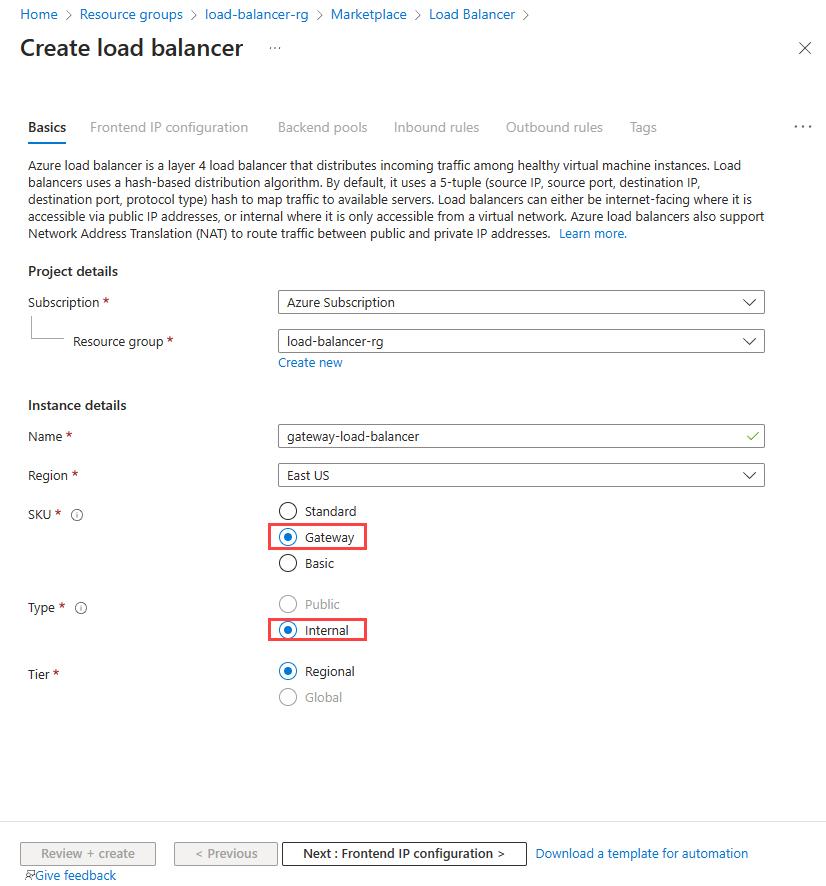
Wybierz pozycję Dalej: Konfiguracja adresu IP frontonu w dolnej części strony.
W obszarze Konfiguracja adresu IP frontonu wybierz pozycję + Dodaj adres IP frontonu.
W obszarze Dodaj konfigurację adresu IP frontonu wprowadź lub wybierz następujące informacje:
Ustawienie Wartość Nazwisko Wprowadź wartość lb-frontend-IP. Sieć wirtualna Wybierz pozycję lb-vnet. Podsieć Wybierz pozycję backend-subnet. Przypisywanie Wybieranie dynamicznego Wybierz Dodaj.
Wybierz pozycję Dalej: pule zaplecza w dolnej części strony.
Na karcie Pule zaplecza wybierz pozycję + Dodaj pulę zaplecza.
W obszarze Dodawanie puli zaplecza wprowadź lub wybierz następujące informacje.
Ustawienie Wartość Nazwisko Wprowadź wartość lb-backend-pool. Konfiguracja puli zaplecza Wybierz pozycję Karta sieciowa. Wersja protokołu IP Wybierz pozycję IPv4. Konfiguracja modułu równoważenia obciążenia bramy Typ Wybierz pozycję Wewnętrzne i zewnętrzne. Port wewnętrzny Pozostaw wartość domyślną 10800. Identyfikator wewnętrzny Pozostaw wartość domyślną 800. Port zewnętrzny Pozostaw wartość domyślną 10801. Identyfikator zewnętrzny Pozostaw wartość domyślną 801. Wybierz Dodaj.
Wybierz przycisk Dalej: Reguły ruchu przychodzącego w dolnej części strony.
Na karcie Reguły równoważenia obciążenia na karcie Reguły ruchu przychodzącego wybierz pozycję + Dodaj regułę równoważenia obciążenia.
W obszarze Dodawanie reguły równoważenia obciążenia wprowadź lub wybierz następujące informacje:
Ustawienie Wartość Nazwisko Wprowadź regułę modułu równoważenia obciążenia Wersja protokołu IP Wybierz pozycję IPv4 lub IPv6 w zależności od wymagań. Adres IP frontonu Wybierz pozycję lb-frontend-IP. Pula zaplecza Wybierz pozycję lb-backend-pool. Sonda kondycji Wybierz pozycjęUtwórz nowy.
W polu Nazwa wprowadź wartość lb-health-probe.
Wybierz pozycję TCP w obszarze Protokół.
Pozostaw pozostałe wartości domyślne, a następnie wybierz pozycję Zapisz.Trwałość sesji Wybierz pozycję Brak. Włączanie resetowania protokołu TCP Pozostaw wartość domyślną niezaznaczonego. Włączanie pływających adresów IP Pozostaw wartość domyślną niezaznaczonego. 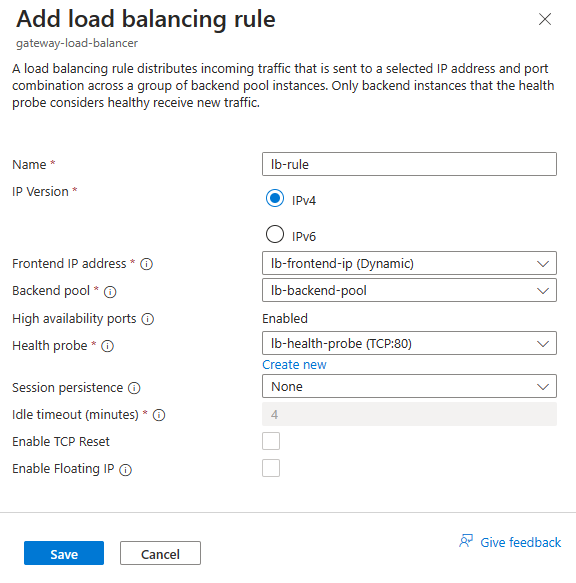
Wybierz pozycję Zapisz.
Wybierz niebieski przycisk Przejrzyj i utwórz w dolnej części strony.
Wybierz pozycję Utwórz.
Dodawanie wirtualnych urządzeń sieciowych do puli zaplecza modułu równoważenia obciążenia bramy
Wdrażanie urządzeń WUS za pośrednictwem witryny Azure Marketplace. Po wdrożeniu dodaj maszyny wirtualne urządzenia WUS do puli zaplecza modułu równoważenia obciążenia bramy. Aby dodać maszyny wirtualne, przejdź do karty Pule zaplecza modułu równoważenia obciążenia bramy.
Łączenie frontonu modułu równoważenia obciążenia z modułem równoważenia obciążenia bramy
W tym przykładzie utworzysz fronton modułu równoważenia obciążenia w warstwie Standardowa do modułu równoważenia obciążenia bramy.
Fronton jest dodany do adresu IP frontonu istniejącego modułu równoważenia obciążenia w ramach subskrypcji.
W polu wyszukiwania w witrynie Azure Portal wprowadź ciąg Load Balancer. W wynikach wyszukiwania wybierz pozycję Moduły równoważenia obciążenia.
W obszarze Moduły równoważenia obciążenia wybierz pozycję Moduł równoważenia obciążenia lub istniejącą nazwę modułu równoważenia obciążenia.
Na stronie modułu równoważenia obciążenia wybierz pozycję Konfiguracja adresu IP frontonu w Ustawienia.
Wybierz adres IP frontonu modułu równoważenia obciążenia. W tym przykładzie nazwa frontonu to lb-frontend-IP.
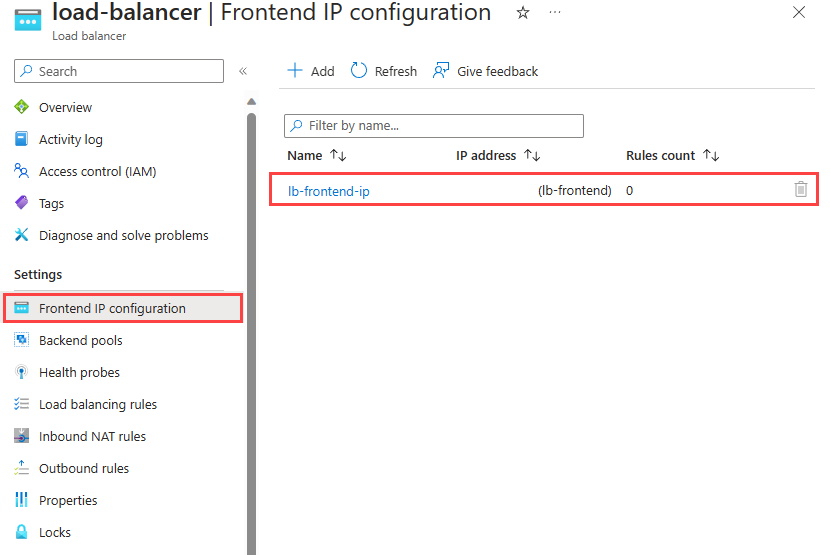
Wybierz pozycję lb-frontend-IP (10.1.0.4) w polu ściągania obok pozycji Moduł równoważenia obciążenia bramy.
Wybierz pozycję Zapisz.
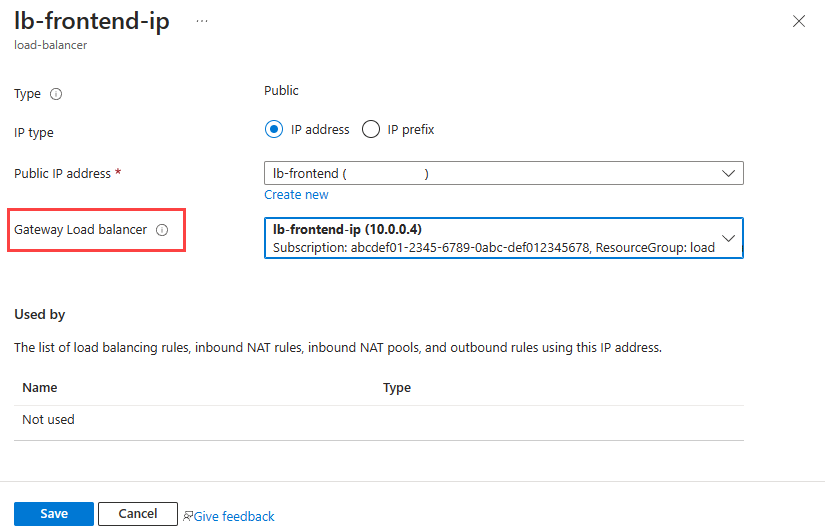
Łączenie maszyny wirtualnej z usługą Load Balancer bramy
Alternatywnie można połączyć konfigurację adresu IP karty sieciowej maszyny wirtualnej z modułem równoważenia obciążenia bramy.
Fronton modułu równoważenia obciążenia bramy należy dodać do konfiguracji adresu IP karty sieciowej istniejącej maszyny wirtualnej.
Ważne
Przed podjęciem próby utworzenia łańcucha konfiguracji karty sieciowej do frontonu modułu równoważenia obciążenia bramy maszyna wirtualna musi mieć przypisany publiczny adres IP.
W polu wyszukiwania w witrynie Azure Portal wprowadź ciąg Maszyna wirtualna. W wynikach wyszukiwania wybierz pozycję Maszyny wirtualne.
W obszarze Maszyny wirtualne wybierz maszynę wirtualną, którą chcesz dodać do modułu równoważenia obciążenia bramy. W tym przykładzie maszyna wirtualna nosi nazwę myVM1.
W przeglądzie maszyny wirtualnej wybierz pozycję Sieć w Ustawienia.
W obszarze Sieć wybierz nazwę interfejsu sieciowego dołączonego do maszyny wirtualnej. W tym przykładzie jest to myvm1229.
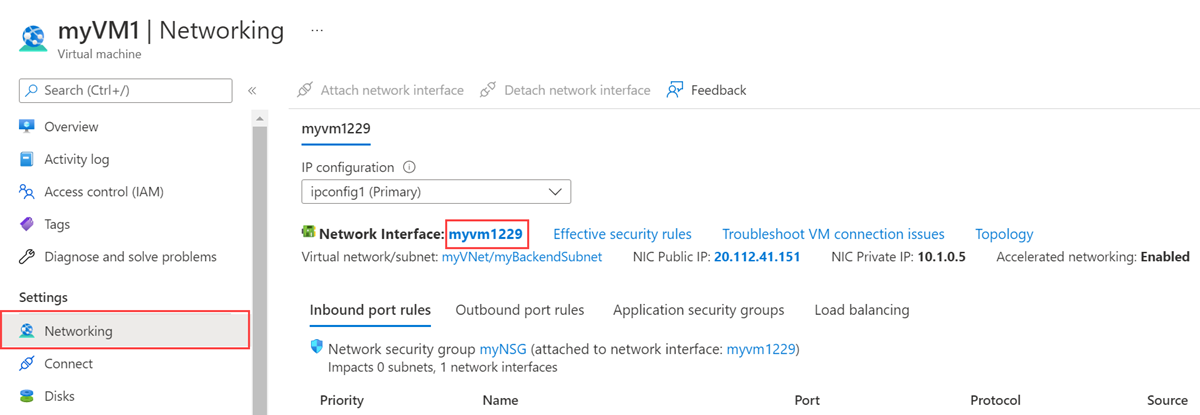
Na stronie interfejsu sieciowego wybierz pozycję Konfiguracje adresów IP w Ustawienia.
Wybierz pozycję lb-frontend-IP w module równoważenia obciążenia bramy.
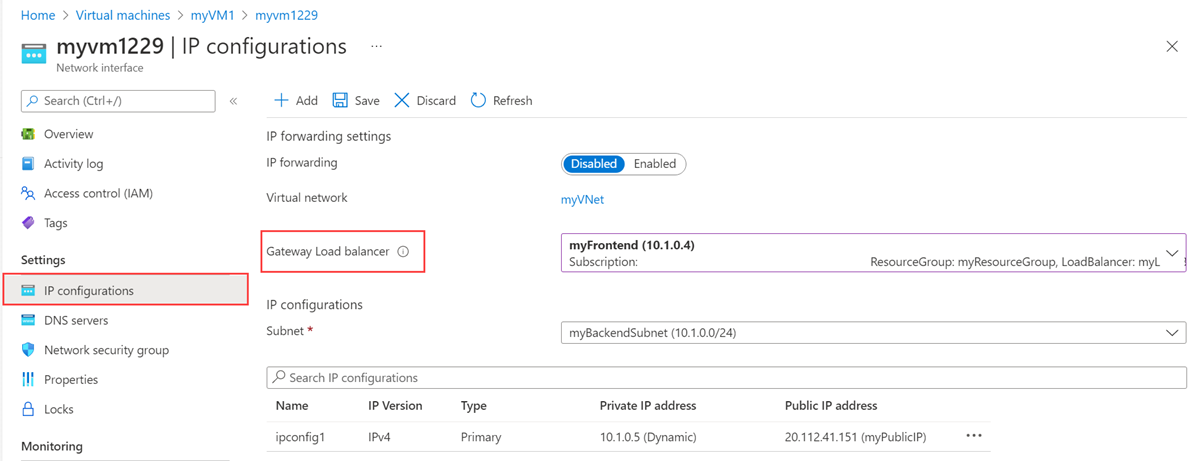
Wybierz pozycję Zapisz.
Czyszczenie zasobów
Gdy grupa zasobów, moduł równoważenia obciążenia i wszystkie pokrewne zasoby nie będą już potrzebne, usuń je. W tym celu wybierz grupę zasobów load-balancer-rg zawierającą zasoby, a następnie wybierz pozycję Usuń.
Następne kroki
Tworzenie wirtualnych urządzeń sieciowych na platformie Azure.
Podczas tworzenia urządzeń WUS wybierz zasoby utworzone w tym samouczku:
Sieć wirtualna
Podsieć
Sieciowa grupa zabezpieczeń
Moduł równoważenia obciążenia bramy
Przejdź do następnego artykułu, aby dowiedzieć się, jak utworzyć usługę Azure Load Balancer w wielu regionach.